
최근에 아이맥을 구매하게 되었다. 구매하게 된 이유는 맥북으로만 문서나 사진 작업을 하려다 보니 화질이 조금 아쉽다는 느낌이 커서 4K 화질을 지원하는 모니터를 찾다가 생각해 보니 이 돈이면 차라리 아이맥 중고를 구매하는 것이 더 합리적이겠다는 생각으로 구매하게 되었다.
2025년에 구매한 M1 아이맥 기본형, 사진 편집용으로 쓸만할까?
최근에 당근마켓에 M1 아이맥 기본형이 정말 저렴한 가격에 올라왔길래 바로 구매하게 되었다. 가격은 58만 원에 구매하였고, 사용 빈도가 적은 제품이라 구매하면서 검수할 때 정말 깔끔했다.
ggjjs.tistory.com
아이맥에 관련된 리뷰는 전에 작성했던 글을 참고하면 되겠으며, 내가 구매한 제품은 M1 아이맥 기본형이다.
맥북 ➡️ 아이맥 마이그레이션 가능할까?

이 질문에 대한 답은 "가능하다"이다. 먼저 아이맥 초기 세팅을 마친 뒤 최신 버전의 OS로 업데이트를 해주어야한다. 맥북과 아이맥 둘 다 최신 OS로 업데이트를 한 뒤 마이그레이션을 진행해야 한다는 점 참고하면 된다.
방법은 "Command + 스페이스바"를 눌러 스포트라이트를 켠다. 그 다음 "마이그레이션 지원"이라고 입력을 하면 맥 내에 존재하는 마이그레이션 지원 앱을 켤 수 있다.

두 가지 기기 모두 마이그레이션 지원 앱을 켜주어야 한다. 마이그레이션 지원에서 자료를 옮길 PC와 자료를 받을 PC를 지정할 수 있다. 그래서 자료교환할 때 참고하면 되겠다.
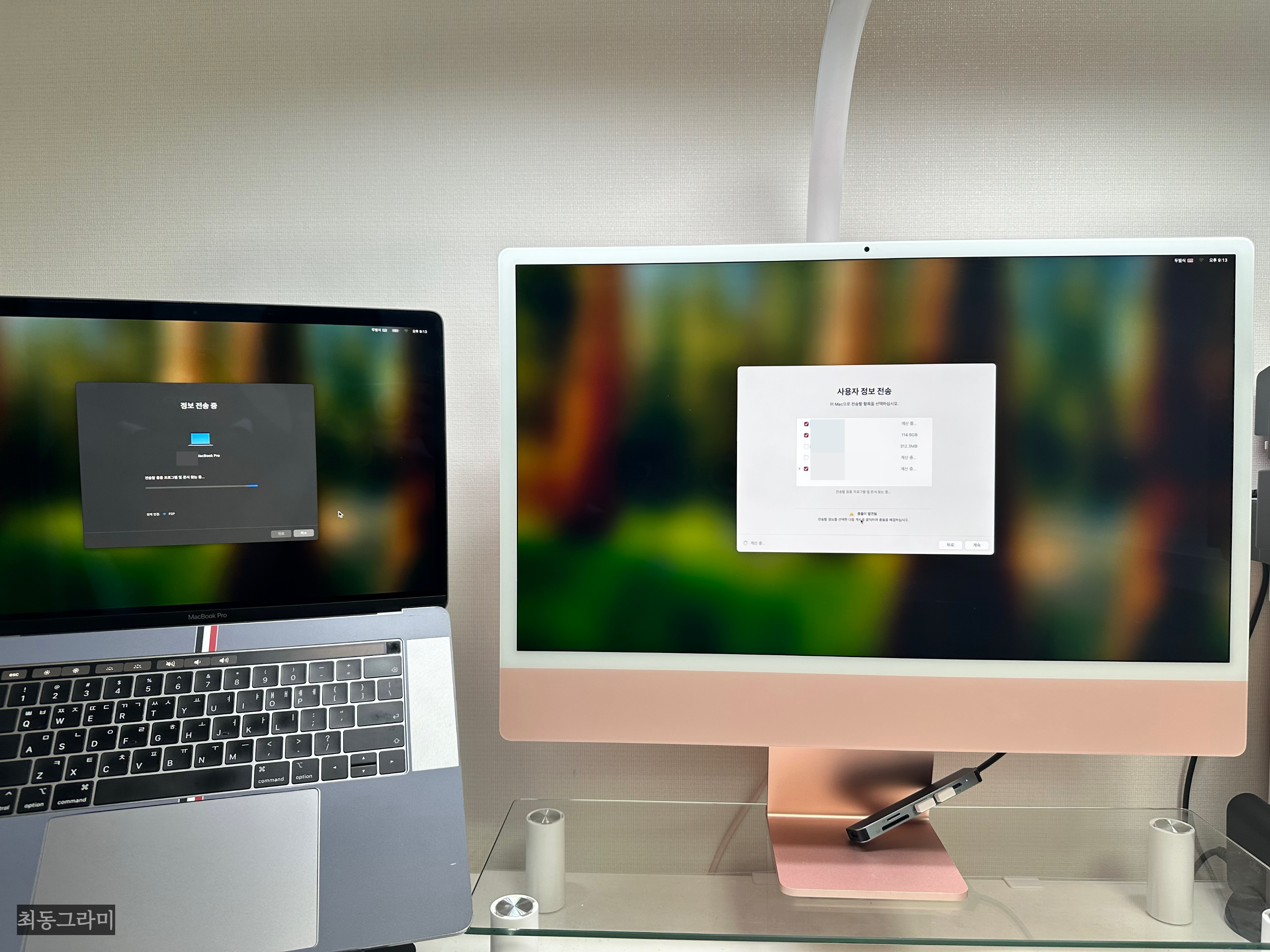

마이그레이션 지원 앱에서 안내되는 지시사항에 따라 클릭을 하다보면 두 기기 간 자료 옮기기가 시작되는데, 자료 양에 따라 다르겠지만 나는 대략 5시간 정도 걸렸었다.

그래서 마이그레이션을 할 때는 시간적 여유를 가지고 작업을 하는 것을 추천한다. 맥북과 아이맥 두 가지 모두 사용해 보니 좋은 점은 기기간의 호환성이 좋다는 점이다.
또, 화면 미러링도 가능하기에 아이맥이든 맥북이든 보조모니터처럼 쓸 수 있다는 점이 너무 편했다. 그렇다고해서 마냥 모니터 용도로만 활용 가능한 것이 아니라 개별 PC로도 활용 가능하기에 활용도가 보조모니터보다 훨씬 좋다는 느낌을 받았다.
'Information > MacBook & Mac' 카테고리의 다른 글
| 2025년에 구매한 M1 아이맥 기본형, 사진 편집용으로 쓸만할까? (30) | 2025.03.25 |
|---|---|
| macOS Sequoia 15.3 업데이트 후기 🍎 아이폰 원격 조종 기능으로 맥북 생산성 UP! (ft. Genmoji, 계산기 반복 연산) (12) | 2025.02.07 |
| 맥북에 아이폰 데이터 백업 하는 방법 - 중고로 팔기 전 백업은 필수! (6) | 2025.01.31 |
| 맥북 매직마우스 활용법 - 휠 설정 및 마우스 추가 제스처 설정 (14) | 2025.01.20 |